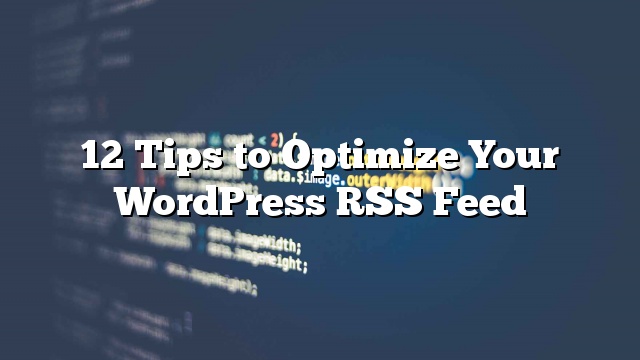Apakah Anda ingin mengoptimalkan RSS feed WordPress Anda? Umpan RSS memberikan cara mudah bagi pengguna Anda untuk berlangganan konten Anda. Namun, tidak banyak pemula yang tahu tentang cara memanfaatkan RSS RSS secara maksimal. Pada artikel ini, kami akan membagikan 12 tip tentang cara mengoptimalkan RSS feed WordPress dan meningkatkan langganan Anda.
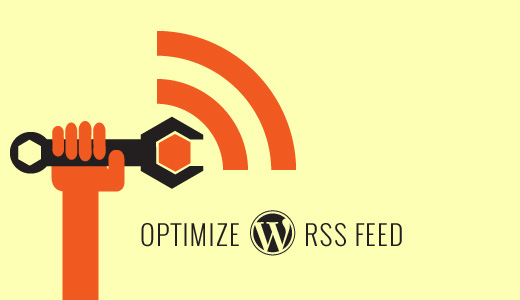
1. Optimalkan RSS Feed WordPress Anda untuk Feedly
Feedly telah dengan cepat menjadi pembaca umpan paling populer setelah kematian Google Reader. Mengoptimalkan umpan RSS WordPress untuk Feedly akan membantu Anda menemukan di Feedly dan menawarkan pengalaman pengguna yang lebih baik kepada pelanggan Anda.
Pertama Anda perlu menginstal dan mengaktifkan plugin Optimize Your Feed for Feedly. Untuk lebih jelasnya
Setelah aktivasi yang perlu Anda kunjungi Pengaturan »OYFFF halaman di area admin WordPress Anda untuk mengkonfigurasi pengaturan plugin.
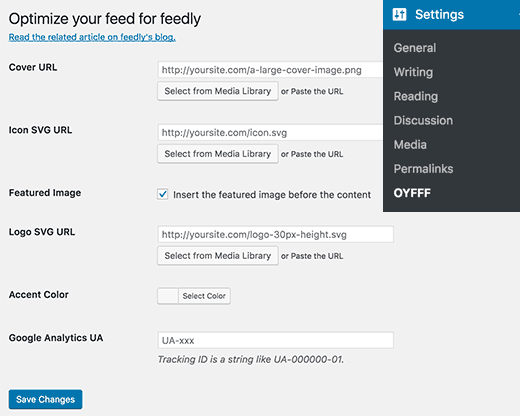
Pada pilihan pertama, Anda perlu memberikan gambar besar untuk dijadikan gambar penutup untuk situs web Anda. Setelah itu Anda perlu memberikan gambar SVG untuk digunakan sebagai ikon situs Anda.
Jika Anda memiliki gambar logo Anda di PNG atau JPEG, Anda dapat menggunakan alat online ini untuk mengubah PNG menjadi SVG.
Jika Anda mendapatkan jenis file yang tidak diizinkan selama upload, maka Anda perlu mengaktifkan upload SVG di WordPress. Cukup tambahkan kode ini ke file functions.php tema Anda atau di plugin khusus situs.
fungsi cc_mime_types ($ mimes) {
$ mimes ['svg'] = 'gambar / svg + xml';
kembali $ mimes;
}
add_filter ('upload_mimes', 'cc_mime_types');
Selanjutnya, Anda perlu mencentang kotak untuk opsi gambar unggulan. Namun, jika Anda menggunakan kode ubahsuaian untuk menambahkan gambar unggulan ke umpan RSS Anda, Anda harus menghapus kode tersebut. Jika tidak, gambar fitur mungkin muncul dua kali di umpan Anda.
Setelah itu Anda perlu menyediakan file SVG untuk dijadikan logo. Sekali lagi, Anda dapat menggunakan logo situs Anda untuk itu pastikan bahwa itu memiliki ketinggian tetap (30px).
Anda juga bisa memilih warna aksen yang akan digunakan pada Feedly saat menampilkan situs Anda sebagai sumber.
Terakhir, Anda dapat menambahkan ID pelacakan Google Analytics. Anda dapat menemukan ID ini dari dasbor Google Analytics Anda. Ini akan terlihat seperti UA-XXXXXXX-X.
Jangan lupa klik tombol save changes untuk menyimpan setting anda.
2. Tambahkan Follow pada Feedly Button ke Pos Anda
Anda mungkin juga ingin menambahkan mengikuti tombol Feedly ke situs web Anda. Ini akan memungkinkan pengguna Anda untuk langsung berlangganan RSS feed Anda di Feedly.
Pertama Anda perlu mengunjungi situs Feedly Button Factory dan klik pada desain tombol yang ingin Anda tambahkan. Setelah itu masukkan URL RSS feed anda yang terlihat seperti ini:
https://yoursite.com/feed/
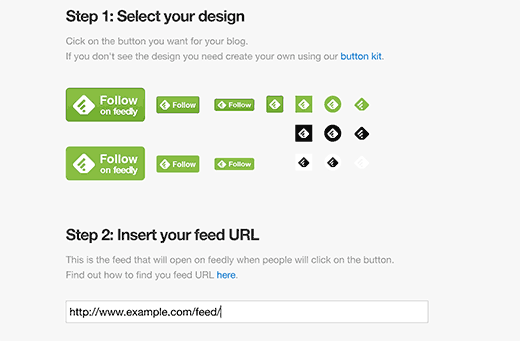
Feedly akan menghasilkan cuplikan kode untuk Anda. Anda perlu menyalin cuplikan kode ini dan pergi ke Penampilan »Widget halaman di area admin WordPress anda.
Setelah itu, cukup tambahkan widget teks ke sidebar anda dan kemudian paste potongan kode di dalamnya.
3. Tampilkan Ringkasan Alih-alih Artikel Penuh di RSS Feed
Menampilkan artikel lengkap Anda di RSS feed memungkinkan pengguna membacanya di pembaca feed mereka. Hal ini dapat memengaruhi tampilan halaman, pendapatan iklan, dan tingkat konversi Anda.
Beberapa penerbit lebih memilih untuk menampilkan ringkasan, bukan mengharuskan pengguna untuk mengunjungi situs web mereka.
WordPress hadir dengan solusi built-in. Cukup kunjungi Pengaturan »Membaca halaman di admin WordPress Anda dan gulir ke bawah ‘Untuk setiap artikel dalam umpan, tunjukkan’ pilihan.
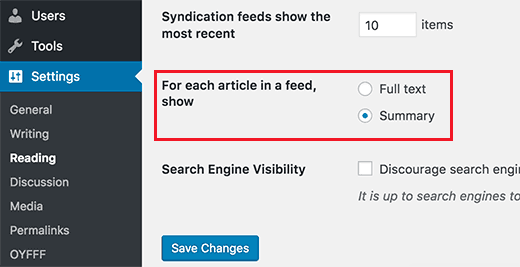
Selanjutnya, cukup klik pada Summary untuk memilihnya dan kemudian klik tombol save changes untuk menyimpan setting anda.
Pada halaman pengaturan yang sama, Anda juga dapat mengontrol jumlah posting yang akan ditampilkan di umpan RSS Anda.
4. Tambahkan Gambar Unggulan dengan Tulisan WordPress di RSS Feed
Secara default, WordPress tidak menambahkan gambar fitur posting Anda di umpan RSS. Beberapa pembaca feed seperti Feedly mencoba secara otomatis menggunakan gambar pertama di artikel tersebut sebagai gambar fitur.
Jika Anda tidak menggunakan plugin Optimize Feed for Feedly, Anda dapat menggunakan metode ini untuk menambahkan gambar unggulan ke umpan RSS Anda.
Anda perlu menambahkan kode ini ke file functions.php tema Anda atau di plugin khusus situs.
fungsi rss_post_thumbnail ($ content) {
pos $ global;
jika (has_post_thumbnail ($ post-> ID)) {
$ content = ' '. get_the_post_thumbnail ($ post-> ID).
'
'. get_the_content ();
}
kembali $ konten;
}
add_filter ('the_excerpt_rss', 'rss_post_thumbnail');
add_filter ('the_content_feed', 'rss_post_thumbnail');
Kode ini hanya menambahkan gambar unggulan Anda di dalam paragraf sebelum konten posting.
5. Tambahkan Konten Sebelum atau Sesudah Tulisan WordPress di RSS Feed
Ingin menambahkan beberapa konten khusus di akhir atau awal setiap item dalam umpan RSS Anda? Jika Anda sudah menggunakan plugin Yoast SEO, maka Anda sedang beruntung. Kepala ke SEO »Lanjutan lalu klik tab RSS.
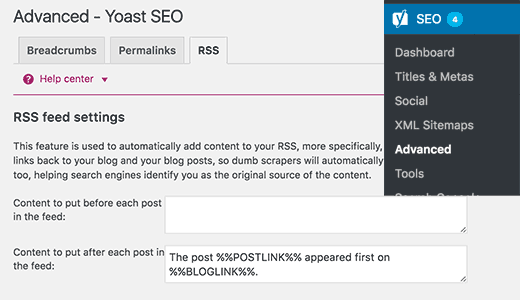
Di sini Anda akan melihat dua area teks untuk menambahkan konten sebelum dan sesudah posting di umpan RSS WordPress Anda. Anda akan melihat bahwa Yoast SEO secara otomatis menambahkan ‘Pos %% POSTLINK %% muncul pertama kali di %% BLOGLINK %%.’ setelah setiap posting
Ini melindungi Anda dari pencambukan konten karena sekarang Google akan selalu tahu bahwa situs Anda adalah sumber aslinya.
6. Tambahkan Custom Post Types ke RSS Feed Anda
Banyak situs WordPress menggunakan jenis posting khusus untuk konten seperti resep, ulasan, dll. Setiap jenis custom post memiliki RSS feed sendiri di WordPress. Namun, WordPress hanya menampilkan ‘Tulisan’ di RSS feed utama.
Anda dapat menambahkan kode berikut ke file functions.php tema Anda atau plugin khusus situs untuk menampilkan jenis posting kustom di RSS feed utama.
fungsi myfeed_request ($ qv) {
if (isset ($ qv ['feed']) &&! isset ($ qv ['post_type']))
$ qv ['post_type'] = array ('post', 'books', 'movies');
kembali $ qv;
}
add_filter ('request', 'myfeed_request');
Dalam kode ini, kami telah menambahkan dua jenis buku dan film kustom ke RSS feed utama. Jangan lupa mengganti buku dan film dengan jenis posting kustom Anda sendiri.
7. Biarkan Berlangganan RSS Feed via Email
Tidak semua pengguna Anda tahu atau ingin menggunakan feed reader untuk berlangganan. Banyak pengguna lebih suka berlangganan melalui email. Anda perlu memastikan bahwa pengguna tersebut dapat dengan mudah mendaftar untuk menerima posting Anda di kotak masuk mereka.
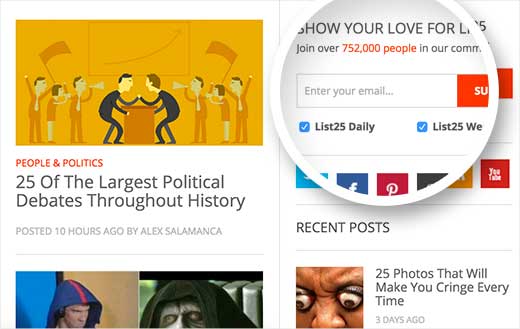
Ada banyak cara untuk menambahkan langganan email ke situs WordPress Anda. Sebagian besar penyedia layanan pemasaran email yang populer menawarkan opsi daftar RSS to email list. Ini memungkinkan mereka memeriksa umpan RSS untuk konten baru, dan mengirim email ke konten baru ke pelanggan Anda.
Untuk petunjuk lebih rinci, lihat panduan kami tentang cara menambahkan langganan email ke blog WordPress Anda.
8. Izinkan Pengguna Melewatkan Kategori di WordPress
Setiap kategori di situs WordPress Anda memiliki RSS feed tersendiri. Ini memungkinkan pengguna Anda untuk berlangganan kategori tertentu yang mereka minati.
Namun, sebagian besar pengguna tidak sadar bahwa mereka dapat berlangganan kategori tertentu. Anda dapat mempermudah pengguna dengan menambahkan tautan ke kategori umpan RSS dengan tombol langganan.
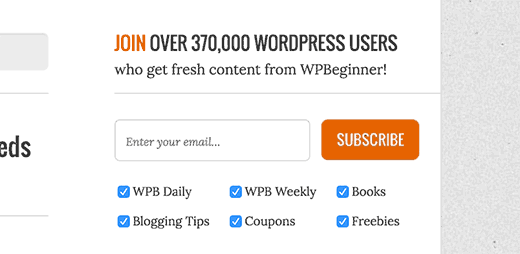
Untuk petunjuk lebih rinci
9. Izinkan Pengguna Berlangganan ke Penulis di WordPress
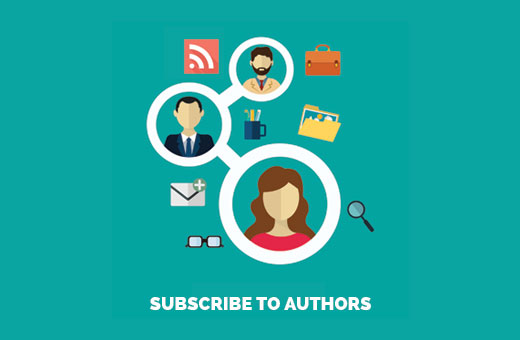
Jika Anda menjalankan blog multi-penulis, pengguna Anda mungkin ingin berlangganan ke penulis favorit mereka. Sama seperti kategori dan jenis posting khusus, setiap penulis di WordPress memiliki umpan RSS yang terpisah.
RSS feed ini terletak di URL seperti ini:
https://www.example.com/author/tom/feed/
Anda bisa menggunakan format URL ini untuk menambahkan link ke RSS feed penulis di bagian penulis bio.
Untuk lebih banyak cara untuk menambahkan umpan RSS penulis, ikuti petunjuk di panduan kami tentang cara mengizinkan pengguna berlangganan ke penulis di WordPress.
10. Tampilkan atau Sembunyikan Konten Dari Pelanggan RSS Feed
Ingin menampilkan konten bonus ke pelanggan RSS feed saja? Beberapa pemilik situs pintar menggunakan ini untuk mendorong pengguna berlangganan RSS feed mereka.
Di sisi lain, beberapa pemilik situs mungkin ingin menyembunyikan sebagian konten mereka dari pembaca RSS. Hal ini memungkinkan mereka mendorong pengguna untuk mengunjungi situs web mereka.
Pertama Anda perlu menginstal dan mengaktifkan plugin WP Kill in Feed. Untuk lebih jelasnya
Setelah aktivasi, Anda bisa menggunakan shortcode [addtofeed] untuk menambahkan feed hanya konten, seperti ini:
[addtofeed]
Konten ini hanya untuk pelanggan RSS feed
[/ addtofeed]
Anda juga bisa menggunakan [killinfeed] shortcode untuk menyembunyikan konten dari RSS feed.
[killinfeed] Konten tersembunyi dari pelanggan RSS feed [/ killinfeed]
Untuk informasi lebih lanjut tentang topik ini, lihat artikel kami tentang cara menampilkan konten hanya kepada pelanggan RSS feed di WordPress.
11. Tambahkan Tombol Sosial ke RSS Feed WordPress Anda
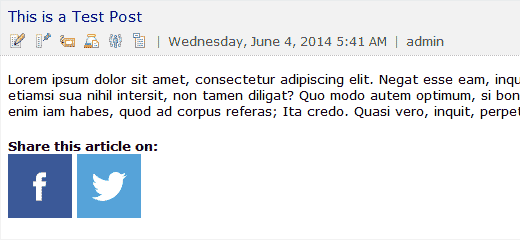
Banyak pembaca feed modern seperti Feedly, mengizinkan pengguna membagikan artikel dari umpan yang mereka langgan. Namun, pembaca RSS lainnya tidak memiliki fitur berbagi sosial atau tidak terlalu mencolok.
Anda dapat menambahkan ikon media sosial Anda sendiri ke umpan RSS WordPress Anda. Begini caranya:
Pertama Anda perlu membuat ikon gambar yang ingin Anda gunakan sebagai tombol. Untuk tutorial ini kami menambahkan ikon untuk Facebook dan Twitter ke situs demo kami Media »Tambah Baru halaman.
Setelah mengunggah file gambar ikon Anda, Anda perlu menyalin lokasinya dan menyimpannya di editor teks seperti Notepad.
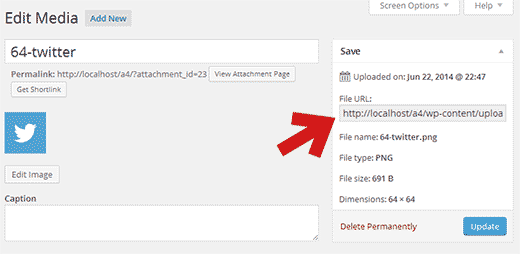
Selanjutnya Anda perlu menambahkan kode ini ke file functions.php tema Anda atau plugin khusus situs.
// tambahkan konten umpan khusus
fungsi wpb_add_feed_content ($ content) {
/ / Periksa apakah feed diminta
if (is_feed ()) {
// Encoding link posting untuk sharing
$ permalink_encoded = urlencode (get_permalink ());
// Mendapatkan judul posting untuk tweet
$ post_title = get_the_title ();
// Konten yang ingin Anda tampilkan di bawah setiap posting
// Di sinilah kita akan menambahkan ikon kita
$ content. = '
![Bagikan di Facebook Bagikan di Facebook]()
![Berbagi di Twitter Berbagi di Twitter]()
';
}
kembali $ konten;
}
add_filter ('the_excerpt_rss', 'wpb_add_feed_content');
add_filter ('the_content', 'wpb_add_feed_content');
Jangan lupa ganti src = atribut dalam
Anda sekarang dapat melihat feed RSS Anda di feed reader, dan Anda akan melihat tombol berbagi sosial untuk Facebook dan Twitter.
12. Delay Posts dari Muncul di RSS Feed
Umpan RSS sering digunakan oleh pencakar konten untuk secara otomatis mengambil dan menampilkan konten Anda di situs web mereka. Jika Anda memiliki situs web baru dengan wewenang rendah, maka konten scraping website ini bisa mengalahkan Anda di hasil pencarian.
Salah satu solusi yang mungkin untuk mengatasi masalah ini adalah dengan menunda posting agar tidak muncul di umpan RSS Anda. Ini memberi mesin pencari waktu untuk merangkak dan mengindeks konten Anda sebelum muncul di tempat lain.
Anda perlu menambahkan kode berikut ke file functions.php theme WordPress Anda atau plugin khusus situs.
fungsi publish_later_on_feed ($ where) {
global $ wpdb;
if (is_feed ()) {
// timestamp dalam format WP
$ now = gmdate ('Y-m-d H: i: s');
// nilai untuk menunggu; + perangkat
$ wait = '10'; // bilangan bulat
// https://dev.mysql.com/doc/refman/5.0/en/date-and-time-functions.html#function_timestampdiff
$ device = 'MINUTE'; // MINUTE, HOUR, HARI, MINGGU, BULAN, TAHUN
// tambahkan SQL-sytax ke default $ where
$ where. = "AND TIMESTAMPDIFF ($ device, $ wpdb-> posts.post_date_gmt, '$ now')> $ wait";
}
kembali $ di mana;
}
add_filter ('posts_where', 'publish_later_on_feed');
Kode ini menambahkan penundaan 10 menit sebelum posting bisa muncul di RSS feed Anda. Anda bisa mengubahnya menjadi kebutuhan Anda sendiri seperti 60 selama satu jam, atau 120 selama dua jam.
Untuk informasi lebih lanjut tentang topik ini, Anda mungkin ingin melihat artikel kami tentang cara menunda posting agar tidak muncul di umpan RSS WordPress.
Kami berharap artikel ini membantu Anda mengoptimalkan RSS feed WordPress Anda